Pensez plus grand à partir du Guide Filmora
Coupe automatique IA
L'une des fonctionnalités qui traduit le mieux la supériorité de Filmora pour Mobile dans le domaine du montage vidéo de poche alimenté par l'IA est la Coupe Automatique IA. Ce puissant outil permet aux utilisateurs de créer rapidement et efficacement des montages vidéo époustouflants en seulement quelques clics, puisque le moteur IA de l'application mobile prend en charge la majeure partie du processus.
Que vous soyez un débutant en montage ou un professionnel cherchant à rationaliser le flux de travail, la Coupe Automatique IA de Filmora pour Mobile peut rendre vos tâches de montage beaucoup plus faciles à gérer et simplifier l'ensemble du processus. Voyons cela en action.
Index
Filmora pour mobile
Montez des vidéos sur votre téléphone portable en un clic !
- • Fonctionnalités IA puissantes et inédites.
- • Montage vidéo facile à utiliser pour les débutants.
- • Montage vidéo riche en fonctionnalités pour les professionnels.

 4.5/5 Excellent
4.5/5 ExcellentAccéder à Coupe Automatique IA de Filmora pour Mobile
Si vous exécutez la dernière version de Filmora pour Mobile, l'utilisation de la fonction Coupe Automatique IA de l'application est un jeu d'enfant. Voici comment vous pouvez le faire :
1. Ouvrez l'application sur votre téléphone ou votre tablette.
2. Appuyez sur le raccourci Coupe Automatique IA dans le panneau Accès Rapide de l'écran d'accueil.
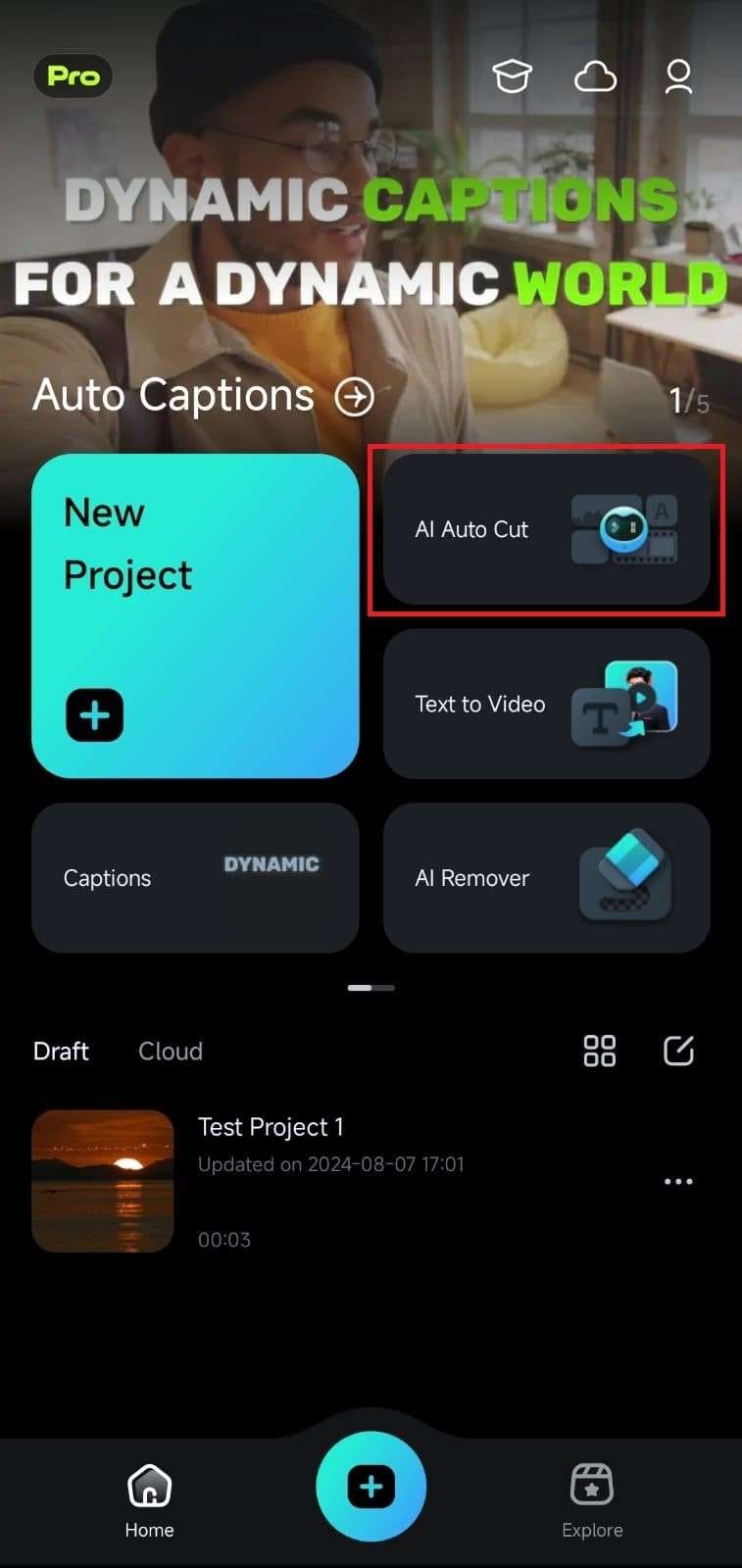
Choisissez vos clips vidéo
Tel que son nom l'indique, la Coupe Automatique IA de Filmora combine plusieurs clips vidéo en un seul projet plus important, découpé et édité par l'IA. Ainsi, l'étape suivante est le choix des vidéos.
1. Sélectionnez deux clips ou plus que vous souhaitez joindre et éditer.
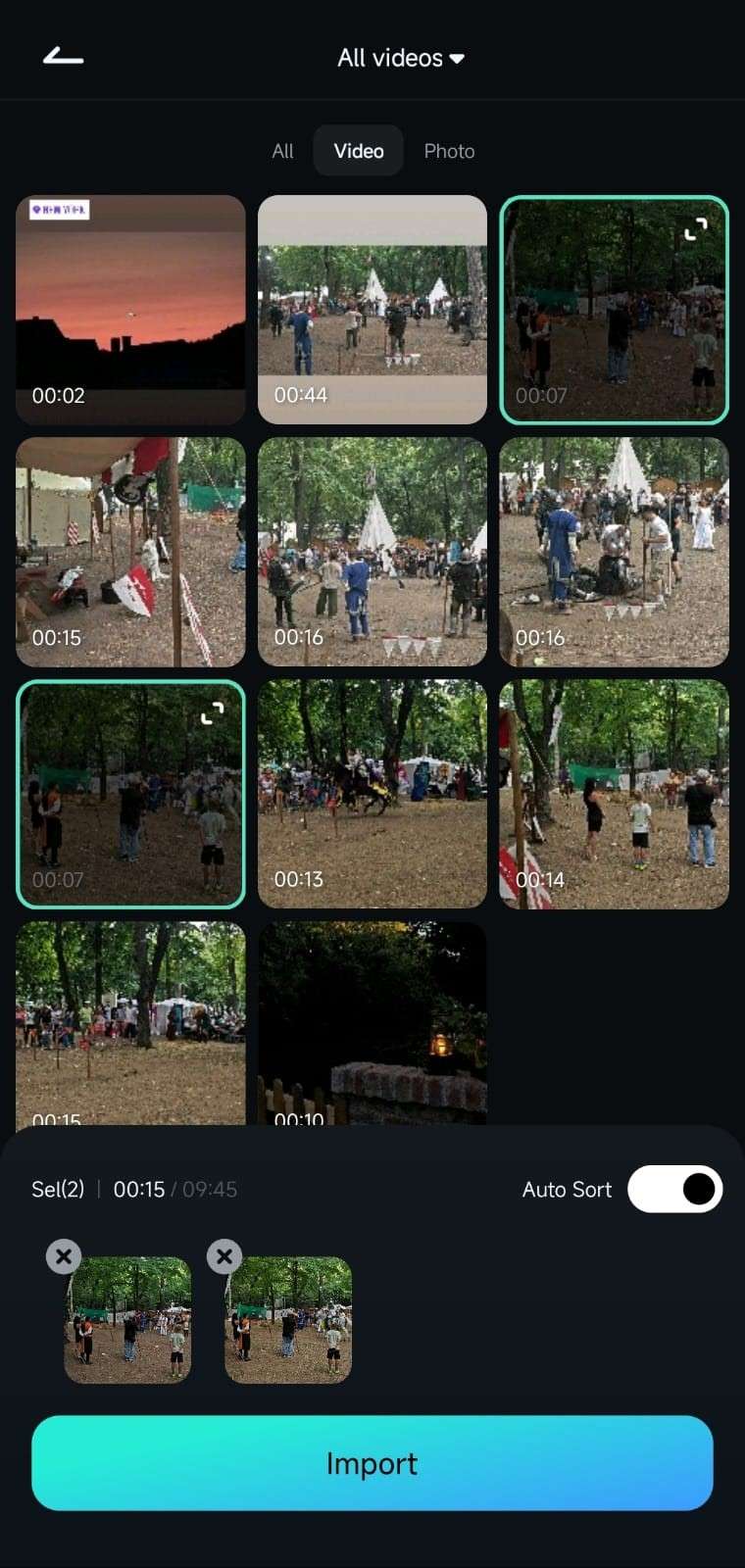
2. Activez ou désactivez l'option Tri Automatique, en fonction de votre souhait de trier les clips vous-même ou de laisser l'application s'en charger.
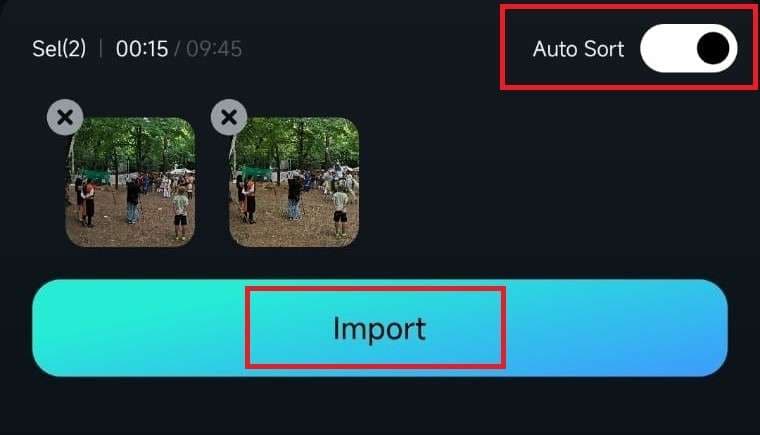
3. Cliquez sur le bouton bleu Importer en bas de l'écran de l'application.
Personnaliser la Découpe Générée par l'IA
Les utilisateurs peuvent accéder à plusieurs options de Coupe Automatique IA une fois que les clips vidéo ont été sélectionnés et importés. Ces options peuvent modifier considérablement le résultat final du projet, et vous devez les choisir avec précaution.
1. Vous devez d'abord sélectionner le Thème Vidéo, qui comprend les options Epic, Sport, Vlog, Gaming, et bien d'autres options. Choisissez celle qui correspond le mieux à vos clips vidéo ou laissez l'option Auto pour que l'application s'en charge.
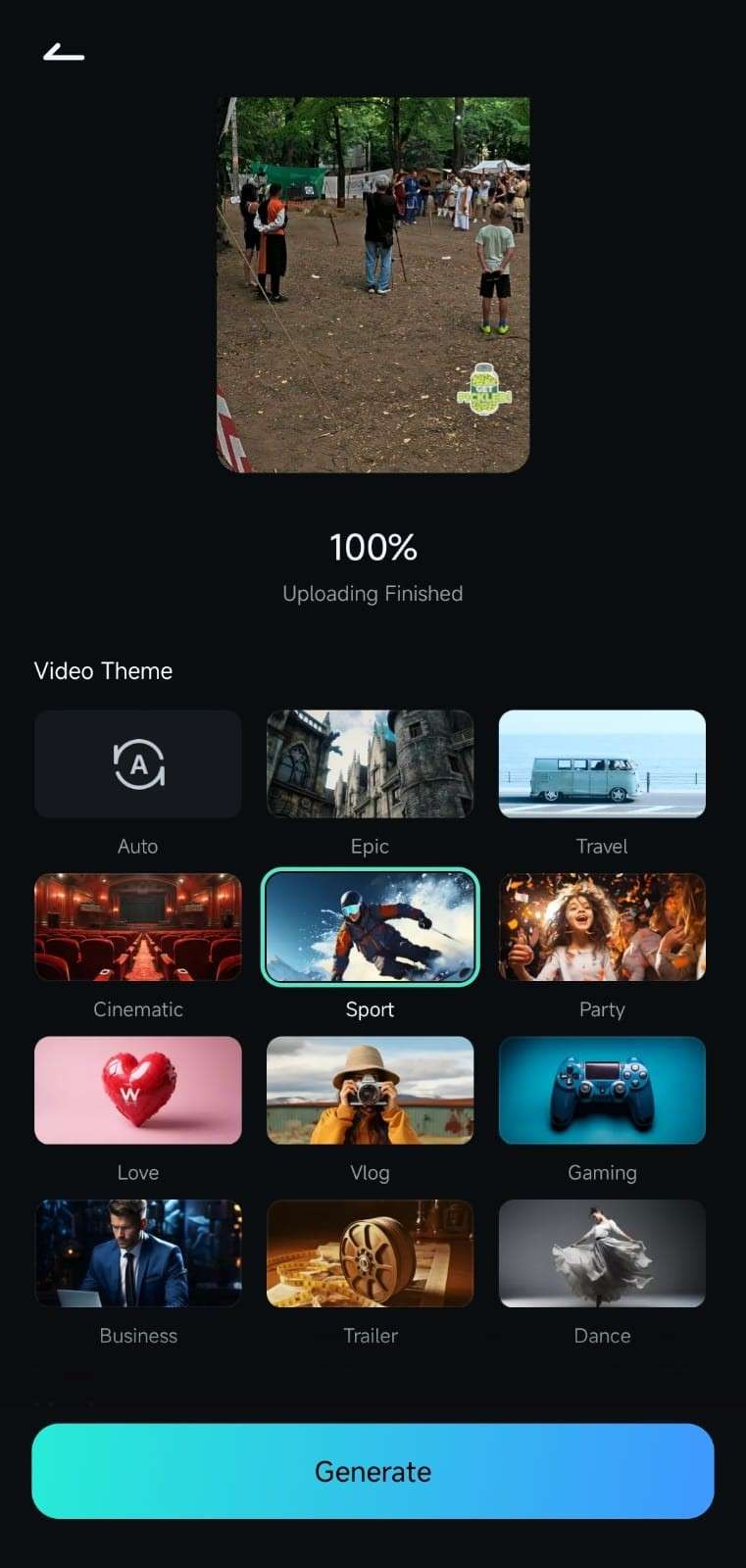
2. Vient ensuite le paramètre Humeur, qui vous permet de choisir entre Heureux, Froid, Émotionnel, Excitant, et bien d'autres encore, en fonction de ce que vous voulez créer avec la fonction Coupe Automatique IA de l'application.
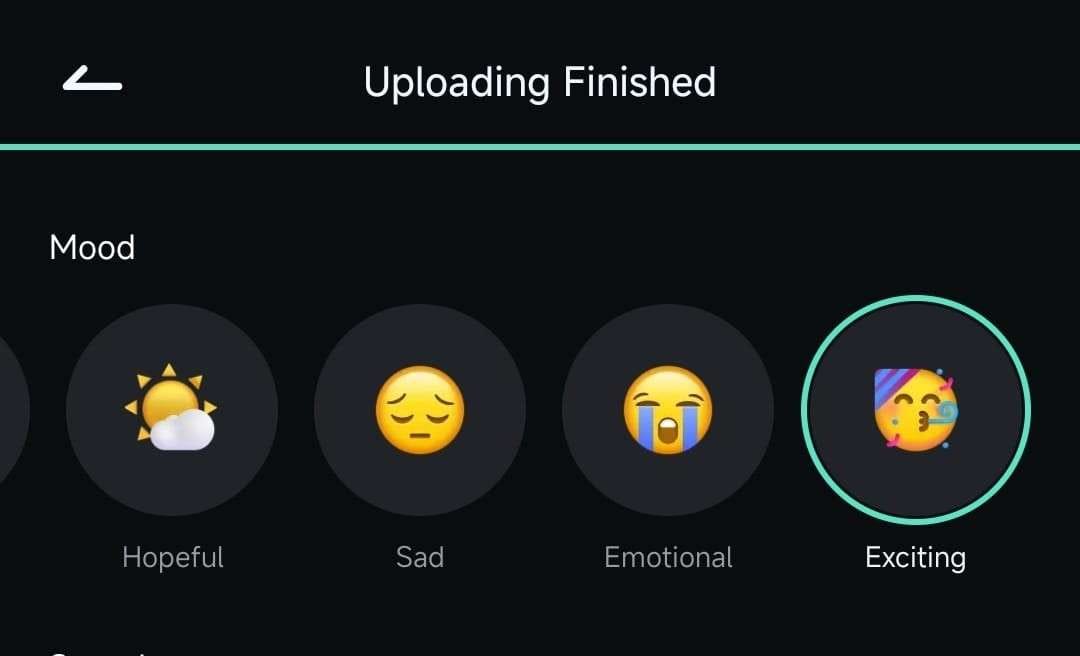
3. Juste en dessous d'Humeur se trouve le réglage du Son, où vous pouvez choisir de conserver la piste audio Originale des clips, d'utiliser une option BGM, ou de cliquer sur le bouton Mix et de combiner les deux.
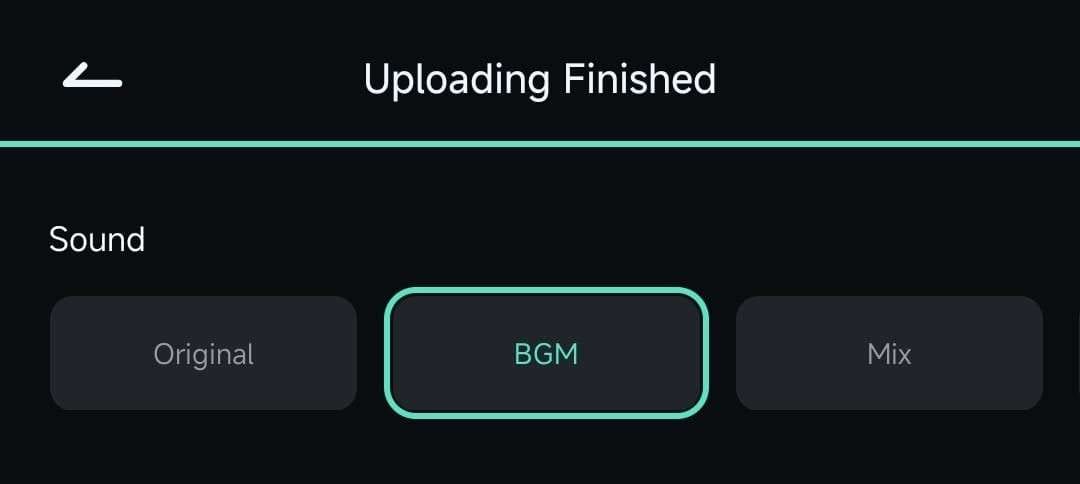
4. Vient ensuite le Rapport d'Aspect, avec des options telles que 9:16, 1:1 ou 4:5, en fonction de votre intention de télécharger le montage final sur Instagram, TikTok, YouTube, etc.
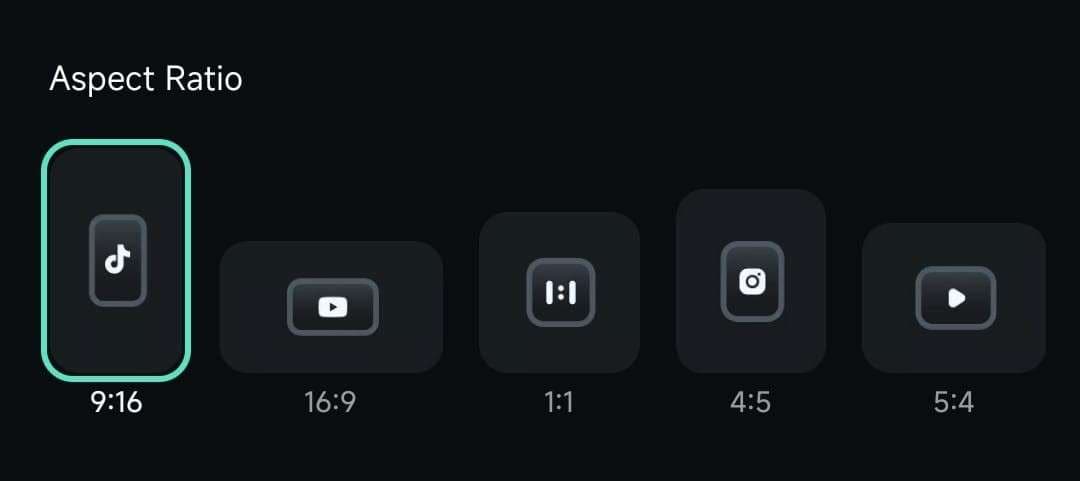
5. Si vous avez utilisé les options BGM ou Mix pour le Son, vous pouvez modifier le Style Musical et les Instruments de Musique au bas de la section de personnalisation.
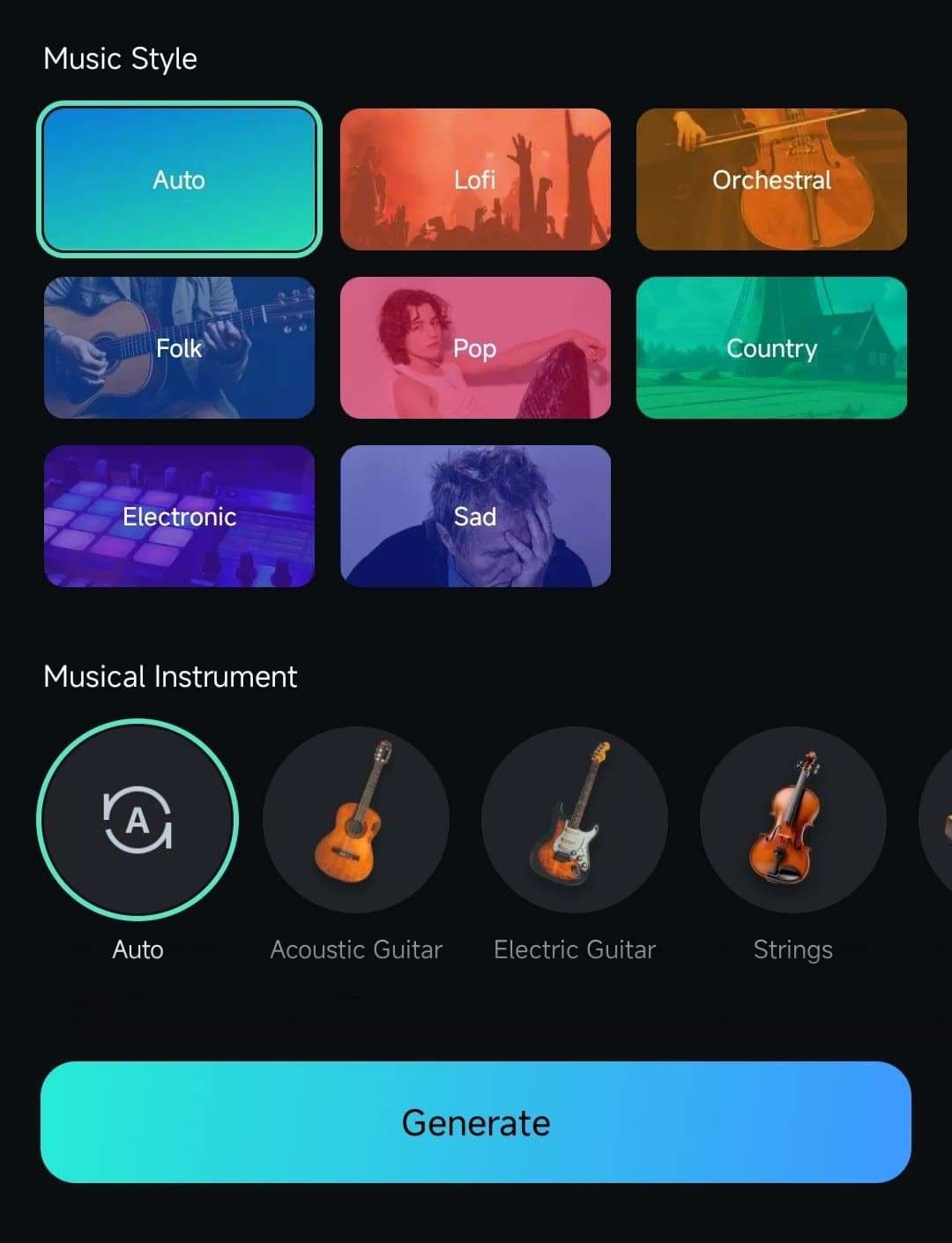
6. Une fois tout prêt et ajusté à vos goûts, cliquez sur le bouton Générer en bas de l'écran et laissez la Coupe Automatique IA de Filmora pour Mobile créer un montage époustouflant à partir de vos vidéos.
Conclusion
La fonction de Coupe Automatique IA de Filmora pour Mobile est une puissante fonctionnalité qui simplifie et automatise l'ensemble du flux de travail du montage vidéo. En exploitant la puissance des moteurs IA avancés, l'outil Coupe Automatique IA combine plusieurs clips vidéo en un seul montage poli par l'IA, prêt à être partagé.
Dans le même temps, il offre aux utilisateurs la possibilité de personnaliser le résultat final et d'ajuster divers aspects. Ils peuvent modifier le thème de la vidéo finale, l'ambiance, le son, le rapport hauteur/largeur, le style de musique et les instruments de musique avant de générer le clip final.


